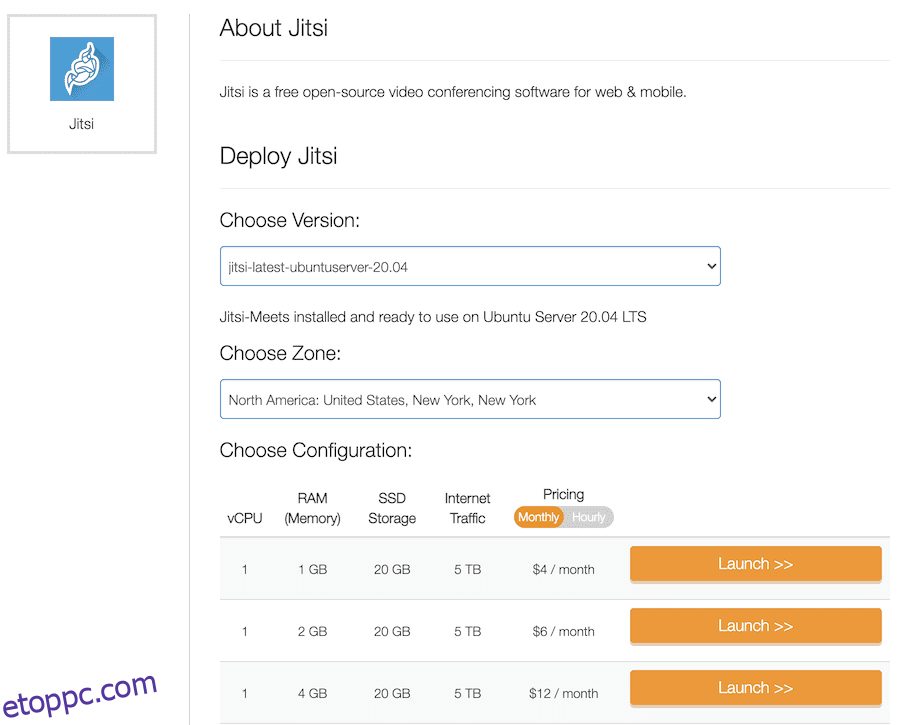A videokonferencia nem új keletű, de a jelenlegi helyzetben nagy igény van rá, mivel legtöbben otthonról dolgozunk.
Hogyan kerülsz kapcsolatba a csapatoddal?
Még mindig találkozik csapatával vagy ügyfelével?
Azt hiszem igen.
Biztos vagyok benne, hogy hallotta és próbálta már a Microsoft Teams, a Zoom és a Google Meet szolgáltatást; mindegyik jó és fantasztikusan működik. De sok oka lehet annak, hogy nem használja a szervezetében. Ez lehet megfelelés, adatvédelem vagy költség.
Szóval, mi a megoldás?
Próbálja ki a saját üzemeltetésű, nyílt forráskódú videokonferencia szoftvert – Jitsi.
A Jitsi teljes irányítást biztosít a videokonferencia-megoldás felett, mivel az a szerverén található. Tökéletes alternatíva a Zoom privát megbeszélésekhez.
Két fő összetevő teszi lehetővé.
Jitsi Meet – JavaScript-alapú kliens alkalmazás, amely lehetővé teszi a videocsevegést. Megoszthatja képernyőjét, valós időben együttműködhet, felhasználókat hívhat meg stb. A konferenciához webböngészővel vagy Android/iOS-alkalmazásokkal csatlakozhat.
Jitsi Videobridge – egy XMPP szerver (Prosody), amely több ezer videocsevegés fogadására képes. WebRTC-je kompatibilis, és alapértelmezés szerint titkosítást kínál.
Ha kíváncsi az ügyfél tesztelésére, kipróbálhatja a hívást.
Jitsi ígéretesnek tűnik, és az indulás egyszerű.
Tartalomjegyzék
A Jitsi telepítése
A Jitsi Ubuntu/Debian rendszeren van tesztelve, és két lehetőség van a telepítésre. Szerezzen be egy Cloud VM-et, és kövesse az alábbi eljárást.
Docker – valószínűleg a legegyszerűbb módszer. Miután telepítette a Dockert, tekintse meg ezt a könnyen követhető útmutatót.
Kézi – egy kicsit tovább tart, és nem ajánlott. De ha mégis meg akarja próbálni, olvassa el ezt az útmutatót.
Hogyan lehet kihasználni a Jitsi hosting platformokat?
Természetesen a következő Jitsi tárhelyplatformokon kevesebb mint 15 perc alatt elkezdheti.
Kamatera
Készítse el a Jitsi-kész virtuális gépet a Kamaterán akár havi 4 dollárért.
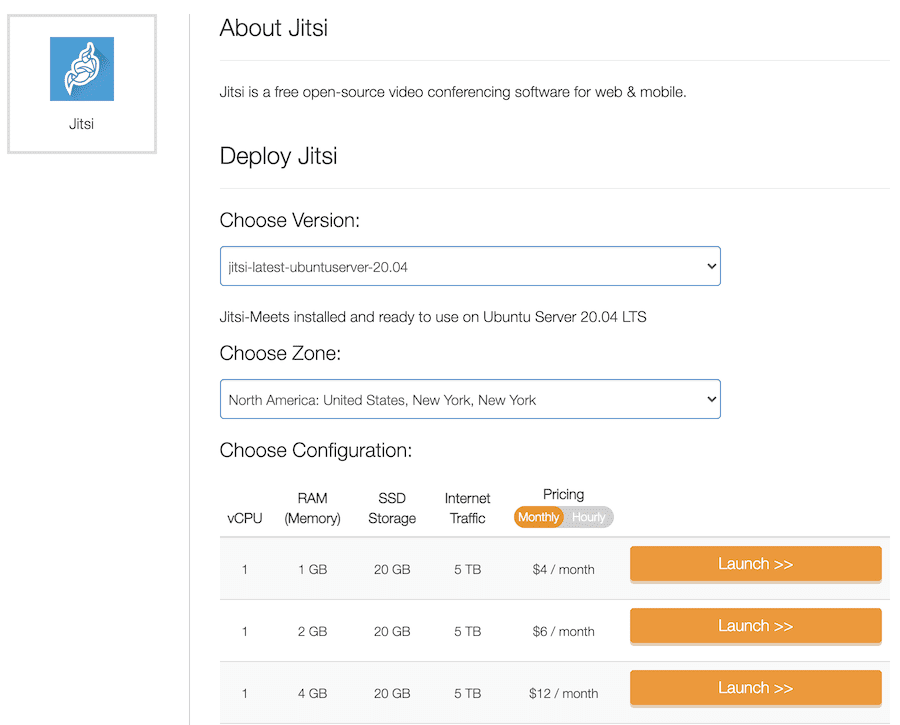
Dönthet úgy, hogy a legközelebbi észak-amerikai, európai, közel-keleti és kínai telephelyére kívánja telepíteni.
DigitalOcean
Indítsa el a Jitsi szervert a DO piactéren keresztül. Lehetővé teszi az Ubuntu VM-et Jitsi-szel és Nginx-szel.
Meg kell adnia azt a tartományt, ahol a videokonferenciát rendezni szeretné, és a beállítás során kövesse a képernyőn megjelenő utasításokat. Kevesebb, mint 15 perc alatt mindent elkészíthet.
A DigitalOcean 100 dolláros ingyenes hitelt ad.
Vultr
A Vultr egykattintásos Jitsi telepítést kínál.
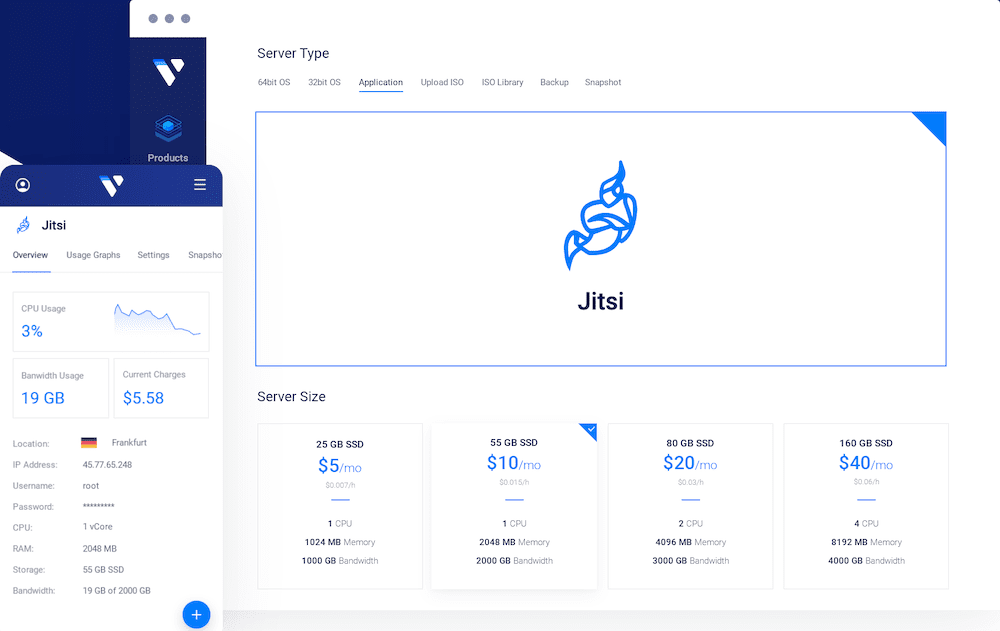
A Vultr gyönyörű vezérlőpultot és API-t kínál a szerver kezeléséhez. Beépített felügyeletet kapott, és az ára havi 5 dollártól kezdődik.
Hogy néz ki?
Kevesebb, mint 15 perc alatt elértem a Jitsi beállítást a DO-n. A kliens így néz a böngészőre.
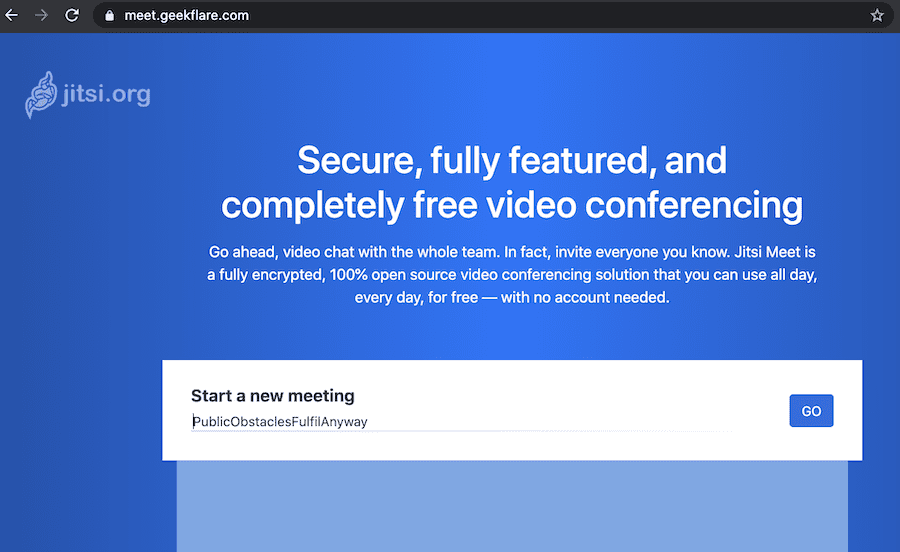
Gyors tesztet végeztem a barátommal, és jó hang- és képminőséget tapasztaltam.
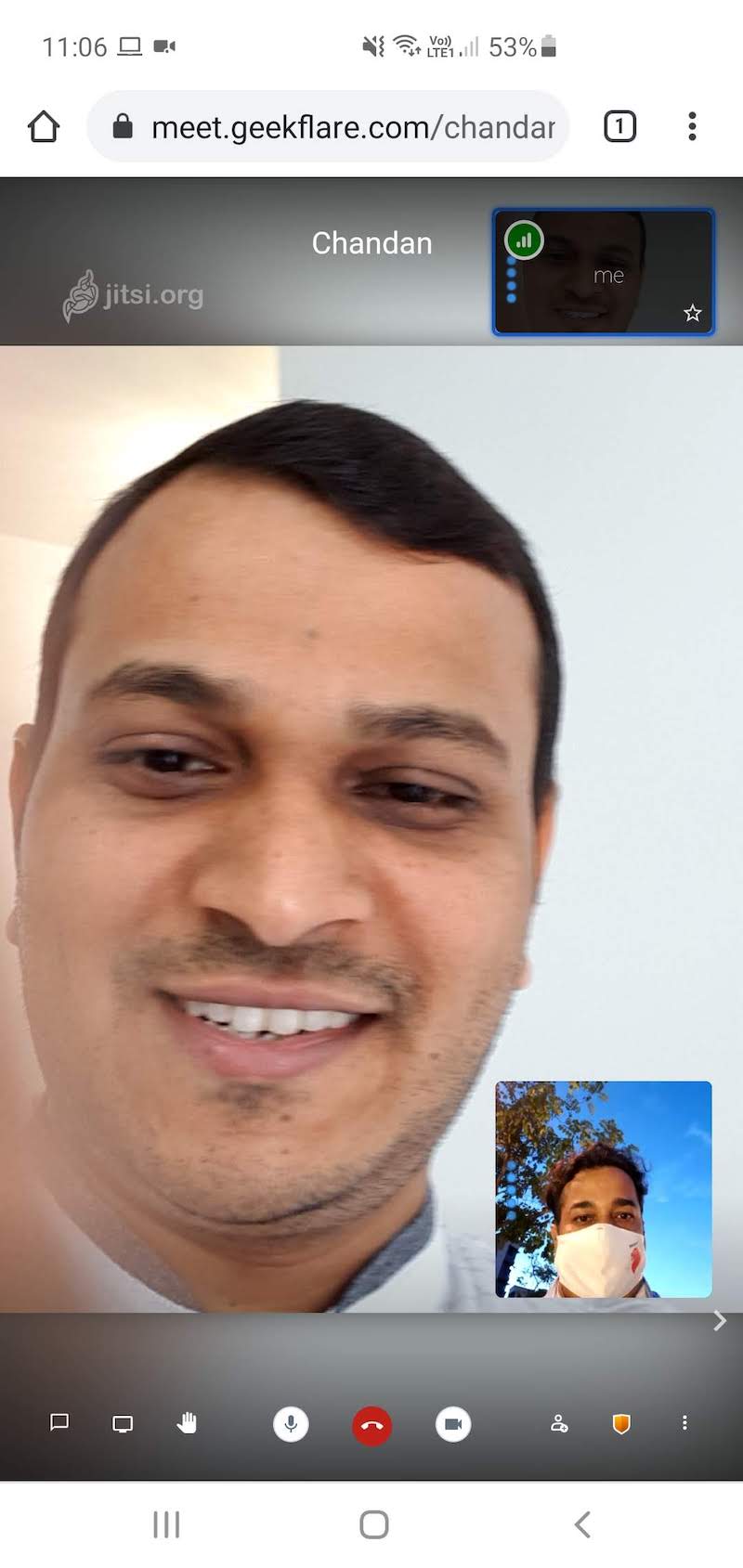
Választhat elülső vagy hátsó kamerát, elindíthat élő közvetítést, megoszthat képernyőt, elnémíthat másokat stb. Még nem próbáltam a mobilalkalmazásaikat, de azt hiszem, jobb lenne, mint egy böngésző.
Következtetés
A Vultrnak és a DO-nak is van adatközpontja világszerte több helyen. Válasszon olyan helyet, ahol a legtöbben csatlakoznak a Jitsi szerverhez. Kezdje a kis szervermérettel és növekedéssel. Dönthet úgy, hogy a CDN-t, például a Cloudflare-t vagy a StackPath-t az előlapra helyezi az adattovábbítás felgyorsítása érdekében.
Élvezettel olvasta a cikket? Mit szólnál a világgal való megosztáshoz?